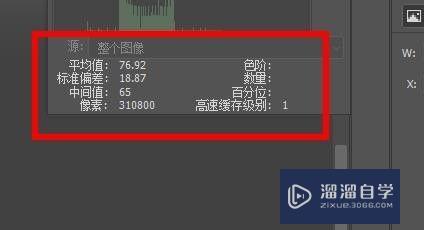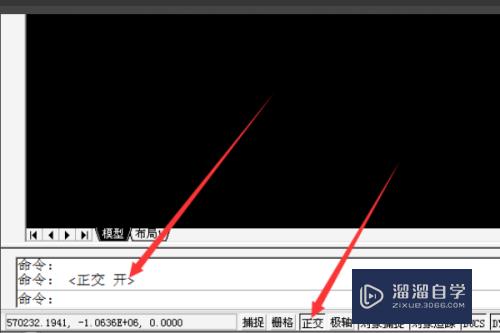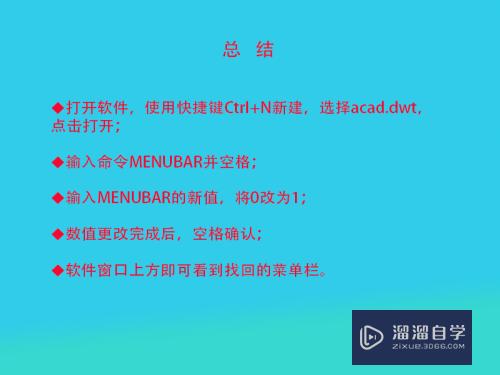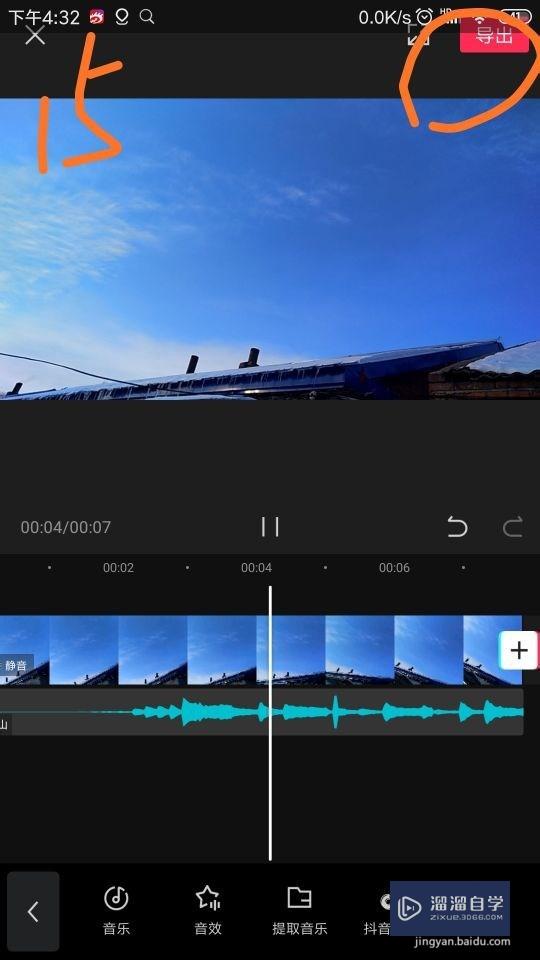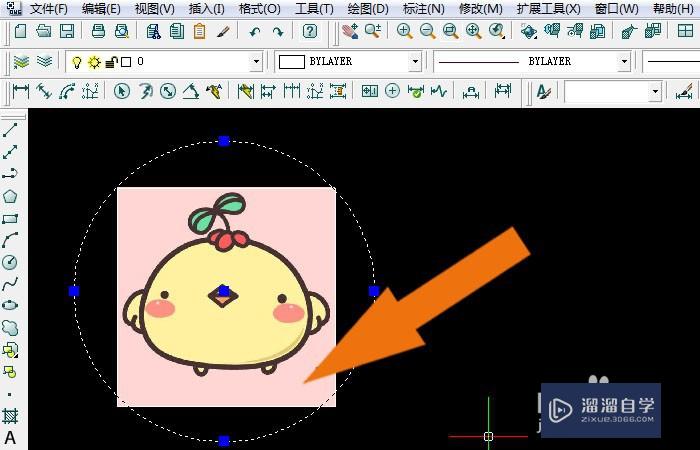CAD软件快速打印方法(cad软件快速打印方法视频)优质
在CAD里面设计好图纸之后。由于工作的需要。我们经常会将图纸打印出来使用。但是CAD打印的时候有许多小细节需要注意。所以今天小渲整理了CAD软件快速打印方法。这就分享给大家。
想了解更多的“CAD”相关内容吗?点击这里免费学习CAD课程>>
工具/软件
硬件型号:华硕无畏15
系统版本:Windows7
所需软件:CAD2014
方法/步骤
第1步
首先。你的电脑要连接打印机
第2步
然后打开CAD文件。ctrl+P快捷键打印。在打印区域将打印范围选择为窗口
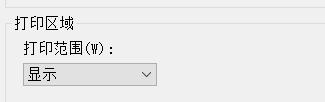
第3步
在CAD 界面框选所要打印的界面范围。也就是框出窗口
第4步
回到打印界面。打印偏移处勾选居中打印。打印比例勾选布满图纸。保证你的图打出来均匀的在图纸中央。并且选择图形方向
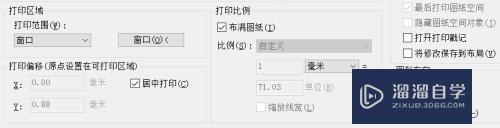
第5步
选择电脑所连接的打印机。并在右方黑框看图纸占位情况
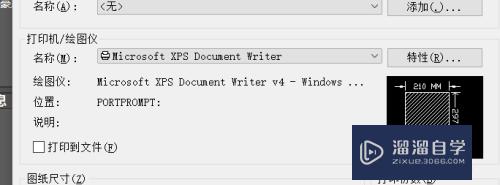
第6步
操作完毕。打印界面左下方预览。预览无误。点击确定打印
以上关于“CAD软件快速打印方法(cad软件快速打印方法视频)”的内容小渲今天就介绍到这里。希望这篇文章能够帮助到小伙伴们解决问题。如果觉得教程不详细的话。可以在本站搜索相关的教程学习哦!
更多精选教程文章推荐
以上是由资深渲染大师 小渲 整理编辑的,如果觉得对你有帮助,可以收藏或分享给身边的人
本文标题:CAD软件快速打印方法(cad软件快速打印方法视频)
本文地址:http://www.hszkedu.com/72676.html ,转载请注明来源:云渲染教程网
友情提示:本站内容均为网友发布,并不代表本站立场,如果本站的信息无意侵犯了您的版权,请联系我们及时处理,分享目的仅供大家学习与参考,不代表云渲染农场的立场!
本文地址:http://www.hszkedu.com/72676.html ,转载请注明来源:云渲染教程网
友情提示:本站内容均为网友发布,并不代表本站立场,如果本站的信息无意侵犯了您的版权,请联系我们及时处理,分享目的仅供大家学习与参考,不代表云渲染农场的立场!